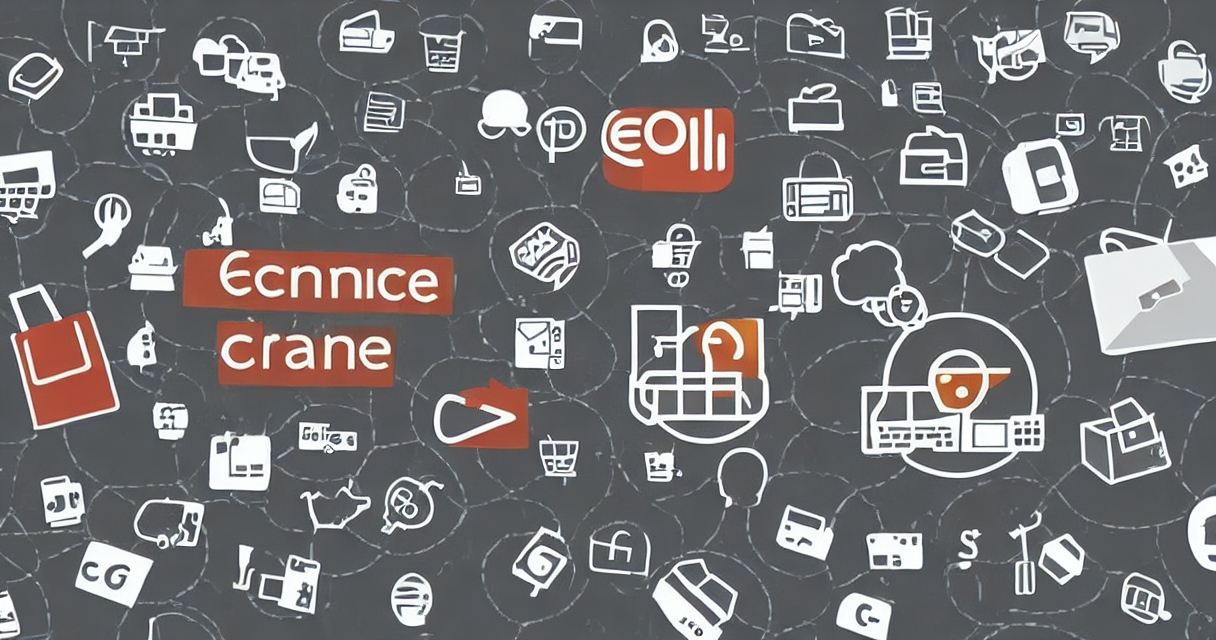

E-handelssporing er afgørende for at få indsigt i brugeradfærd, forstå kunderejsen og optimere online salg. Ved at implementere en effektiv e-handelssporing kan virksomheder opnå værdifulde data, der kan bruges til at forbedre deres online tilstedeværelse og øge omsætningen. I denne artikel vil vi fokusere på optimering af e-handelssporing ved hjælp af Google Analytics 4 og Google Tag Manager i kombination med WooCommerce. Vi vil guide dig gennem processen med at opsætte Google Analytics 4 i Google Tag Manager og integrere det i WooCommerce, så du kan få mest muligt ud af din e-handelsanalyse. Så læn dig tilbage og lad os dykke ned i verdenen af e-handelssporing og dens betydning.
Optimering af e-handelssporing:
Når det kommer til e-handel, er sporingsdata afgørende for at forstå, hvordan brugerne interagerer med din onlinebutik. Ved at indsamle og analysere disse data kan du opnå værdifulde indsigter, der kan hjælpe dig med at optimere din forretning og øge din omsætning. En effektiv måde at spore e-handelsaktiviteter er ved at bruge Google Analytics 4 i kombination med Google Tag Manager og WooCommerce.
Google Analytics 4 er den nyeste version af Google Analytics og giver dig mulighed for at indsamle avancerede sporingsdata og få dybere indblik i brugernes adfærd. Ved at opsætte Google Analytics 4 i Google Tag Manager kan du strømline din sporingsproces og nemt administrere alle dine tags og sporingskoder et centralt sted. Dette gør det lettere at tilføje og ændre sporingskoder uden at skulle ændre direkte i din butiks kodebase.
For at optimere din e-handelssporing skal du først oprette en konto i Google Analytics 4. Når du har oprettet din konto, kan du oprette en ejendom og generere en sporings-id. Dette sporings-id skal tilføjes til Google Tag Manager, så det kan sende data til din Google Analytics-konto. Ved at bruge Google Tag Manager kan du også nemt tilføje ekstra sporingskoder eller tags til din butik efter behov.
Når du har konfigureret Google Tag Manager, er det tid til at integrere det med din WooCommerce-butik. WooCommerce er en populær e-handelsplatform, der bruges af mange onlinebutikker. Ved at integrere Google Analytics 4 i WooCommerce kan du spore vigtige e-handelsbegivenheder som køb, tilføjelse af produkter til indkøbskurven og gennemførelse af betalingstransaktioner.
For at integrere Google Analytics 4 i WooCommerce skal du installere og aktivere en plugin som f.eks. “Google Analytics for WordPress by MonsterInsights”. Dette plugin gør det nemt at tilføje og konfigurere din Google Analytics-sporingskode i din WooCommerce-butik. Du skal blot indtaste dit sporings-id, og pluginnet tager sig af resten.
Når du har integreret Google Analytics 4 i din WooCommerce-butik, kan du begynde at spore og analysere dine e-handelsdata. Du vil kunne se rapporter om antallet af besøgende, konverteringsrater, gennemsnitlige ordreværdier og meget mere. Disse indsigter kan hjælpe dig med at identificere styrker og svagheder i din e-handelsstrategi og træffe informerede beslutninger for at optimere din forretning.
Optimering af e-handelssporing er afgørende for at opnå succes online. Ved at opsætte Google Analytics 4 i Google Tag Manager og WooCommerce kan du få en dybere forståelse af dine brugeres adfærd og tage de nødvendige skridt for at forbedre deres oplevelse og øge din omsætning. Ved at bruge disse værktøjer kan du få værdifulde indsigter og træffe datadrevne beslutninger, der kan hjælpe din onlinebutik med at vokse og trives.
Introduktion til e-handelssporing og dens betydning
E-handelssporing er et værdifuldt værktøj, der giver dig mulighed for at få indsigt i dine kunders adfærd og optimere din online forretning. Med e-handelssporing kan du følge med i, hvad dine kunder gør på dit website, fra de lander på forsiden til de gennemfører et køb. Dette giver dig vigtig information om, hvilke sider der er mest populære, hvor kunderne falder fra, og hvilke produkter der sælger bedst.
E-handelssporing kan være afgørende for at forstå din målgruppe og tilpasse din marketingstrategi. Ved at analysere data om brugernes adfærd kan du identificere, hvilke kanaler der bringer flest kunder til dit website, og hvor de kommer fra. Dette kan hjælpe dig med at prioritere dine marketingressourcer og målrette dine annonceringstiltag.
Derudover kan e-handelssporing hjælpe dig med at optimere din hjemmeside for at øge konverteringsraten. Ved at analysere data om brugernes færden på dit website kan du identificere eventuelle barrierer eller fejl, der kan forhindre kunderne i at gennemføre et køb. Dette giver dig mulighed for at foretage ændringer og forbedringer, der kan øge chancen for, at kunderne fuldfører deres køb.
Google Analytics 4 er et af de mest populære værktøjer til e-handelssporing og giver dig omfattende muligheder for at indsamle og analysere data om dine kunders adfærd. Ved at opsætte Google Analytics 4 i Google Tag Manager kan du nemt implementere e-handelssporing på dit website uden at skulle foretage ændringer i selve koden. Dette gør det nemt at få adgang til de nødvendige data og sikrer en hurtig og effektiv implementering.
I dette afsnit vil vi forklare, hvordan du kan opsætte Google Analytics 4 i Google Tag Manager og dermed få adgang til vigtig information om dine kunders adfærd. Vi vil også se på, hvordan du kan integrere Google Analytics 4 i WooCommerce, en populær platform til oprettelse af onlinebutikker. Ved at følge disse trin kan du optimere din e-handelssporing og få værdifuld indsigt i din online forretning.
Sådan opsætter du Google Analytics 4 i Google Tag Manager
For at kunne opsætte Google Analytics 4 i Google Tag Manager, skal du først og fremmest have en konto hos begge værktøjer. Når du har oprettet dine konti, skal du sørge for at implementere Google Tag Manager-koden på din hjemmeside. Dette gøres ved at indsætte koden på alle sider af din hjemmeside, lige før -tagget.
Når Google Tag Manager-koden er implementeret, skal du oprette en ny Tag i Google Tag Manager. Dette gøres ved at gå til Tag Manager-kontrolpanelet og klikke på “Tags” i venstre side. Her kan du oprette en ny Tag ved at klikke på “New” og vælge “Google Analytics 4 Configuration”.
Når du har oprettet din nye Tag, skal du konfigurere den til at opsætte Google Analytics 4. Du skal indtaste dit Measurement ID, som du finder under “Admin” i din Google Analytics 4-konto. Derefter skal du vælge, hvilke events og interaktioner du vil spore. Dette kan være alt fra sidevisninger og klik på knapper til formularindsendelser og transaktioner.
Efter du har konfigureret din Tag, skal du tilføje en Trigger. Triggers fortæller Google Tag Manager, hvornår din Tag skal aktiveres. Du kan for eksempel vælge at aktivere Taggen, når en bestemt sidevisning eller et specifikt event forekommer.
Når du har tilføjet en Trigger, kan du gemme og publicere dine ændringer i Google Tag Manager. Nu er Google Analytics 4 korrekt opsat i Google Tag Manager, og du vil begynde at se data i din Google Analytics 4-konto.
Husk, at det kan være en god idé at teste din Tag og sikre dig, at dataene sendes korrekt til Google Analytics 4. Du kan bruge Tag Manager’s indbyggede forhåndsvisning- og fejlfindingstools til at verificere, at din implementering fungerer som forventet.
Med Google Analytics 4 korrekt opsat i Google Tag Manager har du nu mulighed for at spore og analysere e-handelsdata på din hjemmeside. Dette vil give dig værdifuld indsigt i dine brugeres adfærd og hjælpe dig med at optimere din e-handelssporing.
Integration af Google Analytics 4 i WooCommerce
Når det kommer til at spore og analysere e-handelsdata, er det vigtigt at have de rette værktøjer på plads. En af de mest populære og effektive løsninger er Google Analytics 4, der giver dig dybdegående indsigt i din webshop’s præstation. For at få mest muligt ud af denne platform er det vigtigt at integrere den korrekt i WooCommerce, som er en af de mest populære e-handelsplatforme.
For at integrere Google Analytics 4 i WooCommerce skal du først og fremmest have en Google Analytics-konto og et Google Tag Manager-konto. Når du har oprettet dine konti, kan du begynde at opsætte din sporing.
Det første skridt er at oprette en ny container i Google Tag Manager. Dette er stedet, hvor du kan administrere alle dine tags og sporingskoder. Når du har oprettet containeren, skal du indsætte den genererede kode i dit WooCommerce-tema. Dette kan normalt gøres ved at tilføje koden til header.php-filen i dit tema.
Du kan læse meget mere om WooCommerce Google Tag Manager plugin her.
Når du har indsat koden, skal du konfigurere din Google Analytics 4-sporingskode i Google Tag Manager. Dette gøres ved at oprette en ny tagkonfiguration og vælge Google Analytics 4 som tagtype. Du skal indtaste din sporingskode i det relevante felt og vælge de begivenheder, du vil spore, såsom visning af produkter, tilføjelse til kurv og gennemførelse af køb.
Når du har konfigureret din sporingskode, skal du aktivere den og publicere ændringerne i Google Tag Manager. Derefter vil Google Analytics 4 begynde at spore data fra din WooCommerce-webshop.
Det er vigtigt at bemærke, at det kan tage lidt tid, før dataene begynder at vises i din Google Analytics 4-konto. Dette skyldes, at der kan være en forsinkelse mellem, hvornår dataene bliver sporet, og hvornår de bliver behandlet og vises i rapporterne.
Du kan læse meget mere om Opsætning af Google Analytics 4 i Google Tag Manager her.
Når du har integreret Google Analytics 4 i WooCommerce, kan du begynde at udnytte de mange funktioner og rapporter, som platformen tilbyder. Du kan få indsigt i, hvor dine kunder kommer fra, hvilke produkter der sælger bedst, og hvordan dine marketingkampagner performer. Dette kan hjælpe dig med at træffe informerede beslutninger om din e-handelsstrategi og optimere din webshop for at øge salget og konverteringsraten.
I det hele taget er integrationen af Google Analytics 4 i WooCommerce en vigtig del af at optimere din e-handelssporing. Ved at have adgang til detaljerede data og indsigt kan du få en bedre forståelse af din webshops præstation og træffe mere effektive beslutninger for at nå dine forretningsmål. Så sørg for at følge disse trin og få mest muligt ud af Google Analytics 4 i din WooCommerce-webshop.